1、单击菜单栏中的【打开】按钮,在下拉菜单中选择【打开】命令,打开图像文件——充电宝.JPG。

2、在菜单栏中单击【图像】按钮。在下拉菜单中选择【调整】,然后单击【色相饱和度】命令。
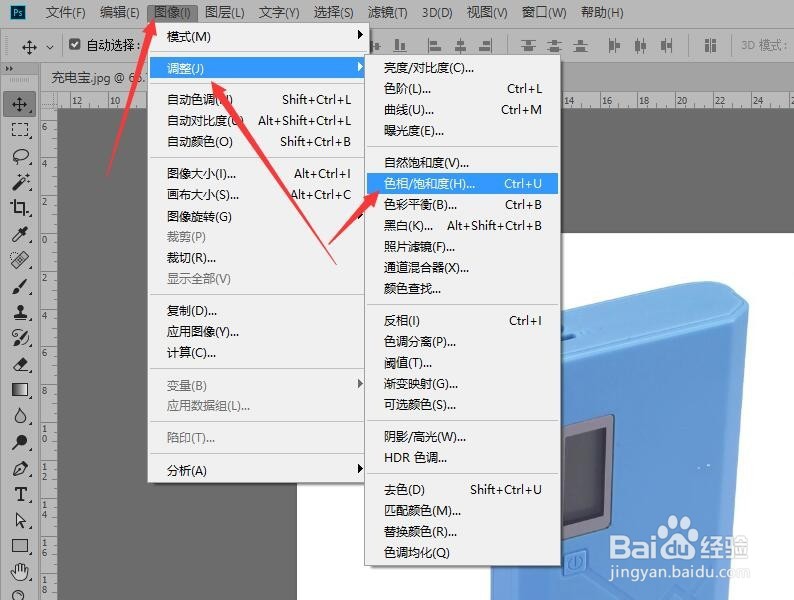
3、在弹出的对话框中,图像中的物品颜色随之发生了改变,最后单击【确定】按钮关闭对画框。

4、鼠标单击菜单栏中的【窗口】按钮。在下拉菜单中选择【历史记录】命令,打历史记录面板。

5、在历史记录面板中单击【打开】,将图像恢复到原始状态。
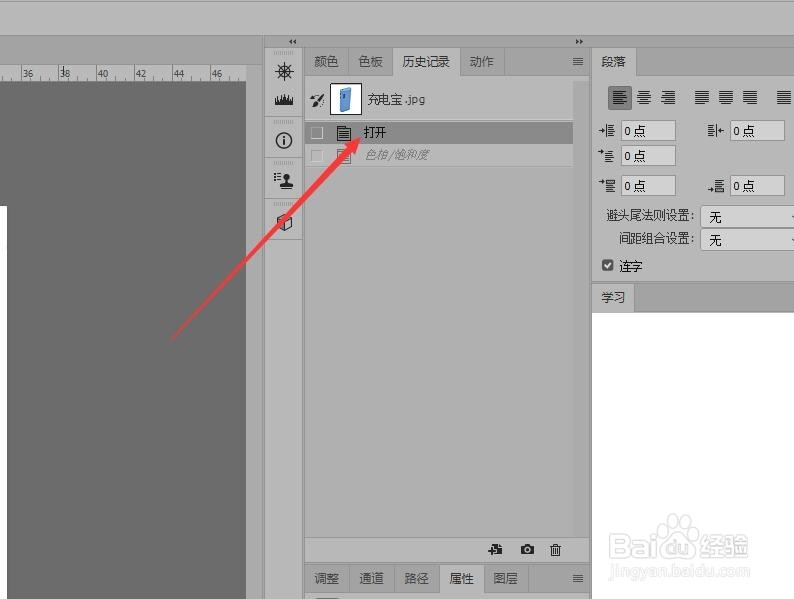
6、鼠标移动到图层面板,单击下方的【创建新的填充或调整图层】按钮。弹出的菜单中选择【色相饱和度】命令。
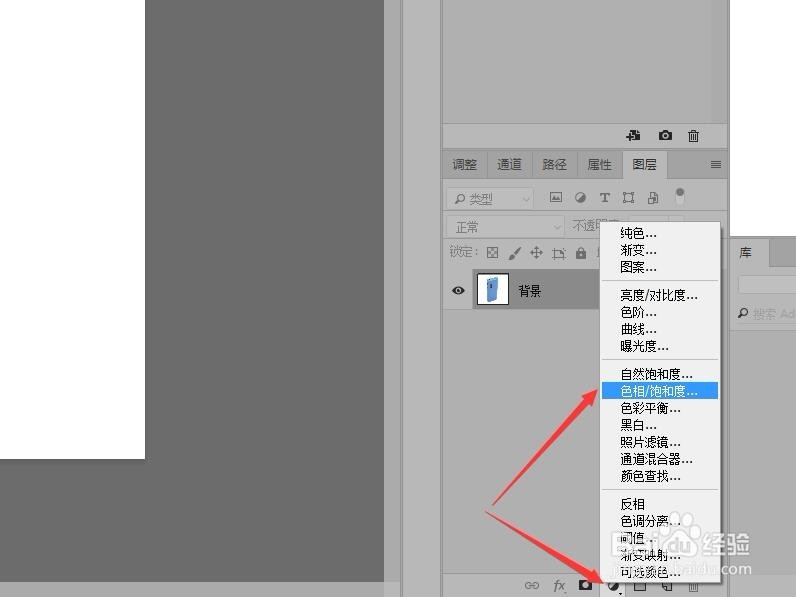
7、在自动切换的属性面板中。设置色相为-80,饱和度为+5。明度为+2。

8、在图像中可以看到。这种方法也可以改变图像的颜色。

